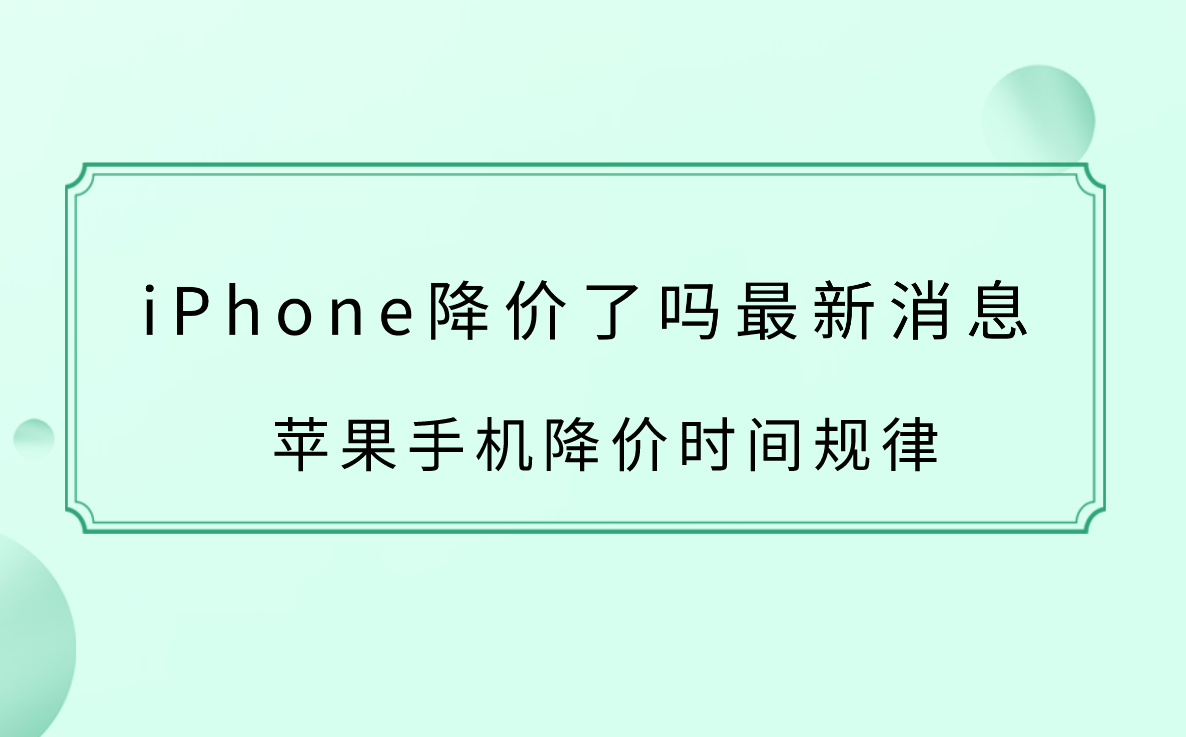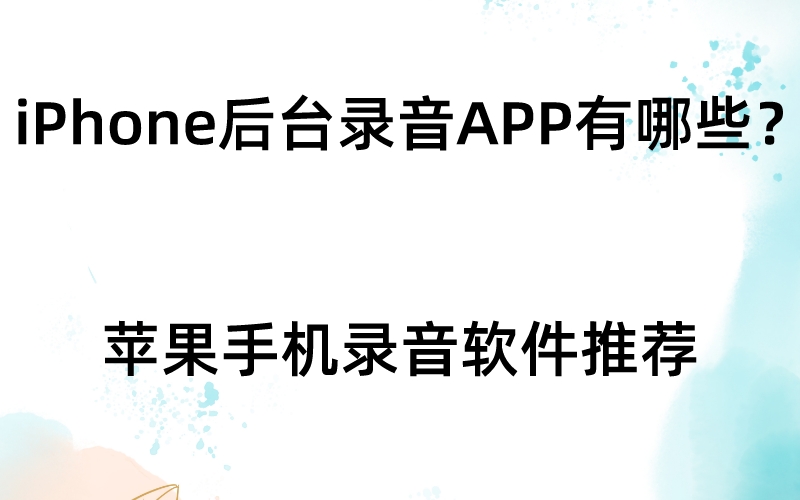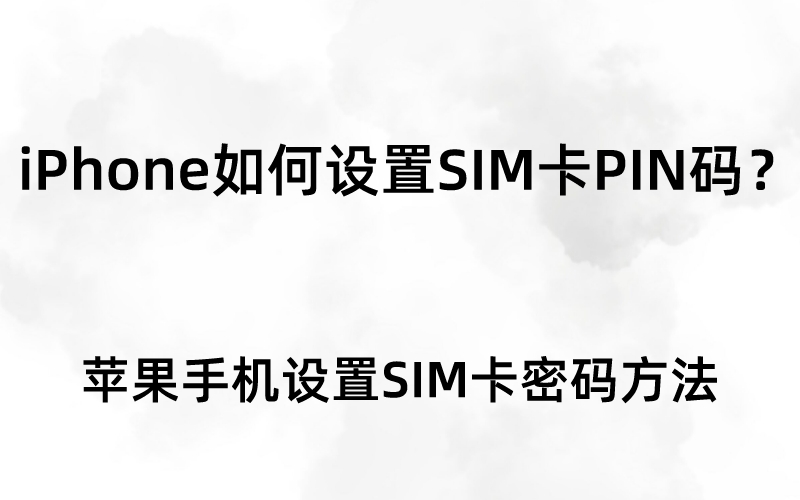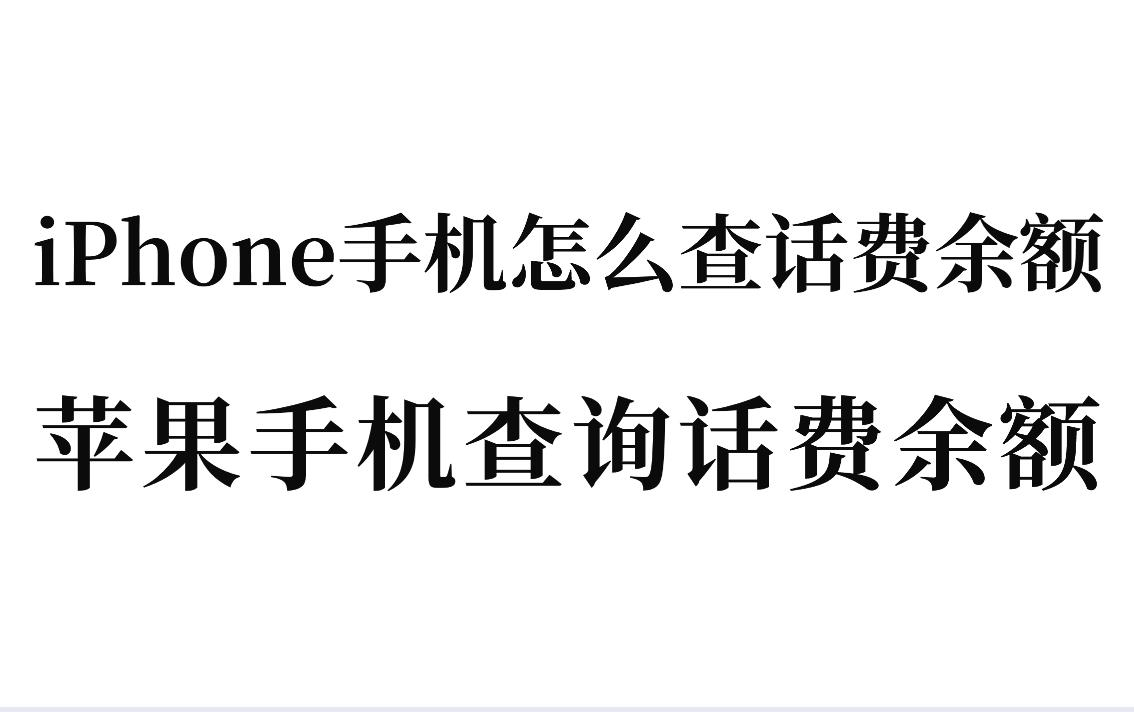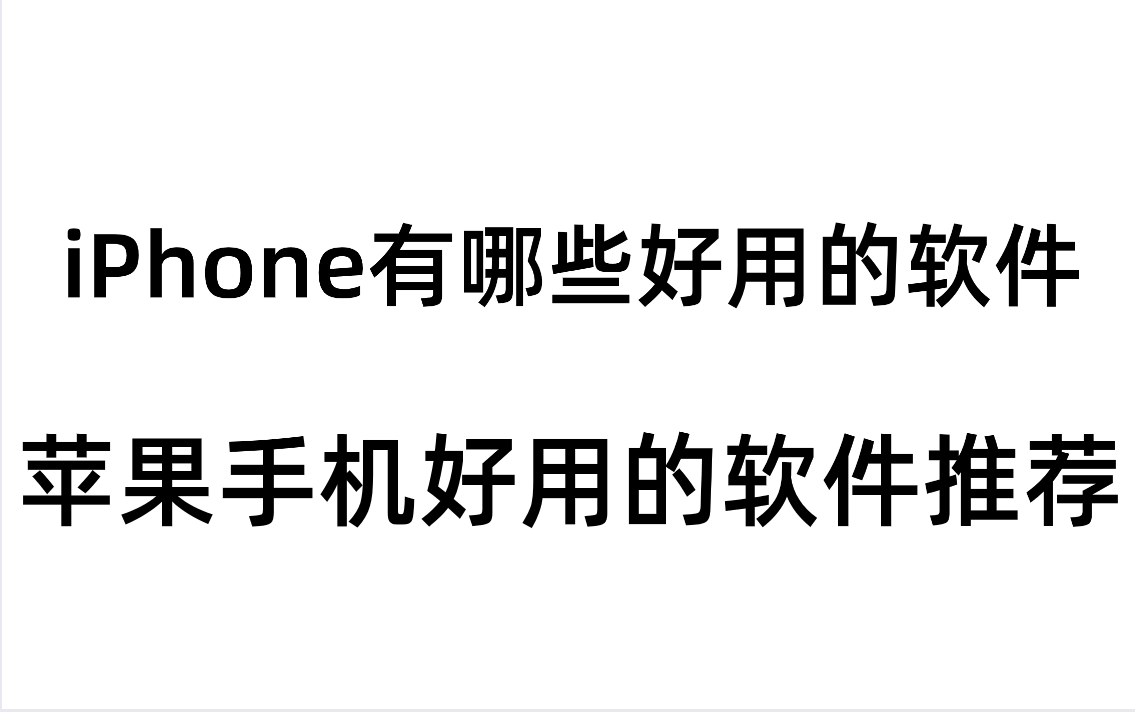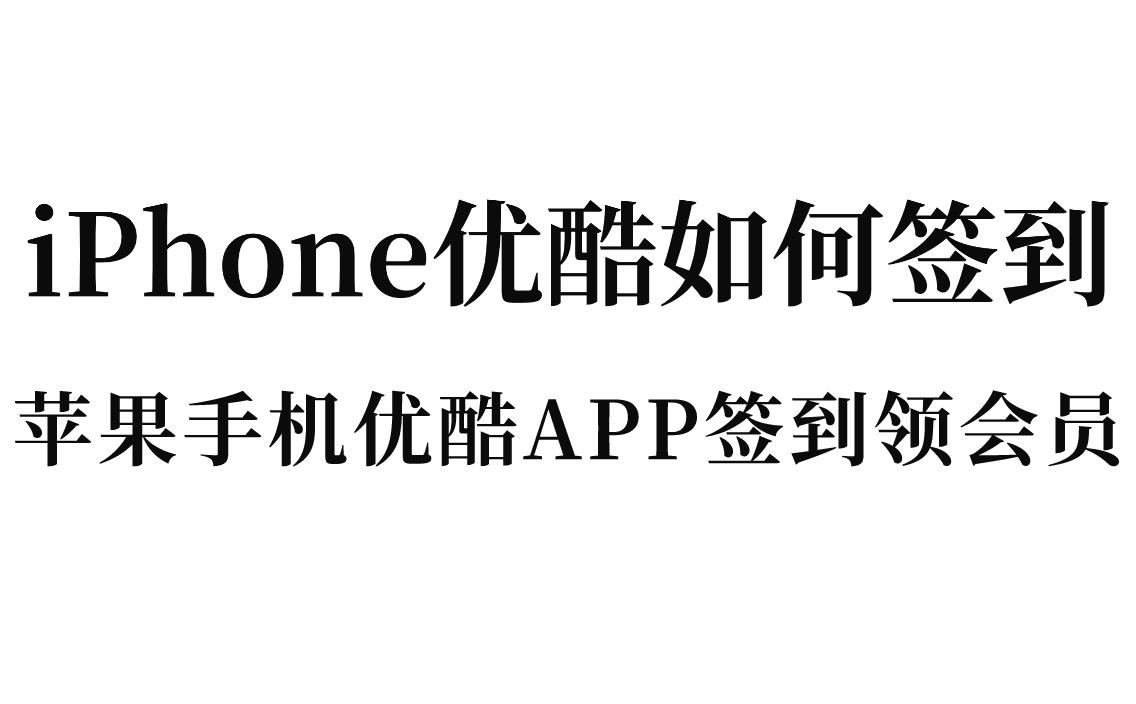|
 |
我们使用手机都知道传统意义上输入法打字是手指点按的,滑动输入是手指不离开键盘,用手指划过自己想要输入的字母,输入框会自动出现你想要输入的内容。那么我们的iPhone键盘滑动输入应该怎么进行设置呢?不要着急,在接下来的时间当中就让我们一起去共同的详细了解一下苹果手机设置键盘滑动输入的详细内容是怎么样的吧,让我们一起往下看。

iPhone键盘滑动输入怎么设置
iPhone设置键盘滑动输入,我们可以打开我们的iPhone手机进入到设置界面,在设置界面当中进入了通用,并点击键盘,然后在键盘的界面当中找到滑行键入并将其右边的开关按钮进行打开就可以了。具体的操作步骤内容如下所示。
苹果手机设置键盘滑动输入
第1步:首先打开我们的iPhone手机,然后在苹果手机的主界面找到并点击进入设置图标界面应用;
第2步:进入设置界面之后,我们通过滑动屏幕下拉至通用一栏选项并点击进入;
第3步:然后在通用界面当中找到键盘按钮并点击进入键盘的界面;
第4步:接着在键盘界面当中找到滑行键入并将其右边的开关按钮进行点击打开就可以了。
那么,今天的苹果手机设置键盘滑动输入的详细内容的分享,到这里就结束了。希望以上的分享内容能够为大家提供到帮助以及有一定的参考价值,不会的朋友也可以根据上述的流程进行一起操作实践,那么我们下期再见。
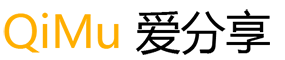 七木分享
七木分享